1.iTunes Wi-Fi Music Storeを表示する
![[iTunes]をタップ](/contents/048/img/img20101008183849088425.jpg)
2.ダウンロードしたいアルバムを表示する
![iTunes Wi-Fi Music Storeが表示された ,ここではニューリリースの中からアルバムをダウンロードする ,ダウンロードしたいアルバムをタップ,ビデオやPod castを見たいときは[ ビデオ]、[Podcast]をタップする,表示されていない場合は、[ミュージック]をタップする ,[ミュージック]の[ ニューリリース] が表示された ,[検索]をタップすると曲名やアーティスト名などで検索ができる](/contents/048/img/img20101008185634079163.jpg)
3.曲を試聴する
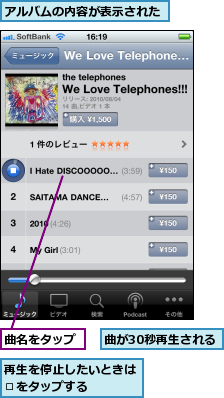
4.アルバムを購入する
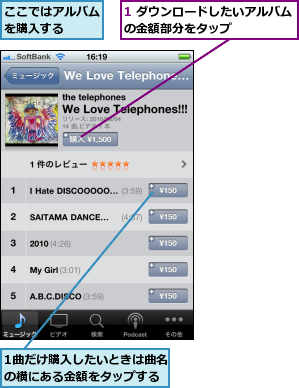
![違うところが[今すぐ購入]に切り替わったときは、それ以外のところをタップする ,2[アルバムを購入]をタップ ,[アルバムを購入]に表示が切り替わった](/contents/048/img/img20101009104000066722.jpg)
5.iTunesパスワードを入力する
![1[既存のアカウントを使用]をタップ ,ログインしていない場合は[サインイン]が表示される](/contents/048/img/img20101009110544046540.jpg)
![2 iTunes Storeのアカウントとパスワードを入力,3[OK]をタップ,[iTunesパスワード]が表示された](/contents/048/img/img20101009111448013134.jpg)
6.ファイルがダウンロードされる
![1[その他]をタップ,2[ダウンロード]をタップ](/contents/048/img/img20101009111625082603.jpg)
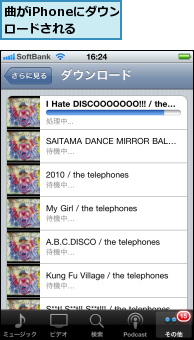
7.購入したものを確認する
![すべての曲がダウンロードされると何も表示されなくなる ,[購入したもの]をタップ](/contents/048/img/img20101009112102022452.jpg)
8.購入したアルバムのタイトルが表された
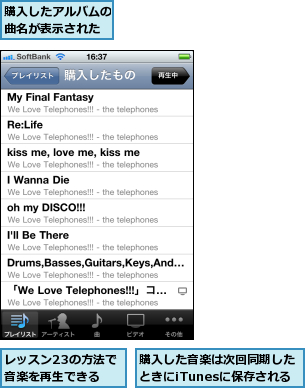
[ヒント]iTunes Wi-Fi Music Storeの決済方法は?
音楽の購入は、Apple ID取得時に登録した支払い方法が適用されます。クレジットカードで登録した場合はクレジットカード決済となり、iTunes Cardで登録したアカウントの場合は、そのアカウントストアクレジットがなくなるまで使われます。
[ヒント]Wi-Fiが使えないと利用できない
iTunes Wi-Fi Music Storeで音楽をダウンロードするには、3G通信ではなくWi-Fi通信を利用します。そのため、外出先で音楽を購入するには、Wi-Fiホットスポットなどの無線LANが利用できる場所にいる必要があります。
[ヒント]iTunes Wi-Fi Music StoreとiTunes Storeはどこが違う?
iPhoneからインターネット経由で接続して音楽を直接購入できるサービスがiTunes Wi-Fi Music Storeです。iTunes Storeが映画やゲームなど幅広いコンテンツを扱っているのに対して、iTunes Wi-Fi Music Storeでは有料のコンテンツが音楽、ビデオに限られています。なお、音楽やビデオの価格はどちらも同じです。
[ヒント]ビデオやポッドキャストもダウンロードできる
iTunes Wi-Fi Music Storeでは音楽だけでなく、ミュージックビデオやポッドキャストもダウンロードできます。好きなアーティストのミュージックビデオは音楽と一緒にチェックしておきたいところ。音楽の世界観を表現した高精細なビデオがいつでも手に入ります。また、ポッドキャストは、ラジオやテレビ感覚で視聴できる無料のコンテンツです。ニュースからテクノロジー、コメディー、音楽まで幅広いジャンルがあり、音声だけのものや映像付きのものなど多種多様なコンテンツが用意されています。




